Cách sử dụng ứng dụng MyTV trên Android tivi Sharp 2018
Đăng 3 năm trước
7.616
Bạn đang đọc: Cách sử dụng ứng dụng MyTV trên Android tivi Sharp 2018
MyTV Net là ứng dụng cung cấp hàng loạt kênh truyền hình đặc sắc và chất lượng cao bao gồm tất cả các thể loại phổ biến trong nước và ngoài nước. Sau đây Điện máy XANH sẽ hướng dẫn bạn cách sử dụng ứng dụng MyTV trên Android tivi Sharp 2018, mời các bạn xem qua.
Lợi ích khi sử dụng ứng dụng MyTV:
– Giao diện thuận tiện sử dụng, trực quan .
– Tích hợp rất nhiều phim, video với nhiều thể loại mê hoặc .
– Chất lượng video tốt, truyền tín hiệu không thay đổi .
– Hỗ trợ nhiều chương trình, video không tính tiền .
Modell Android tivi Sharp 2018: UA6800X
1Cách xem tên model tivi Sharp
Rất đơn giản, bạn chỉ cần xem tên tại dòng “MODEL” trong tem dán ở phía sau tivi là được nhé. Như ví dụ trên hình là mẫu SA5500X.

2Cài đặt ứng dụng MyTV trên tivi
– Nhấn nút hình ” ngôi nhà ” trên điều khiển tivi .
– Vào kho ứng dụng ” Google Play Store ” .
– Cài đặt ứng dụng ” MyTV ” .
Bước 1: Đầu tiên, bạn chọn nút hình “ngôi nhà” trên điều khiển tivi để vào giao diện chính.

Bước 2: Tiếp theo, bạn vào kho ứng dụng “Google Play Store” trên tivi.
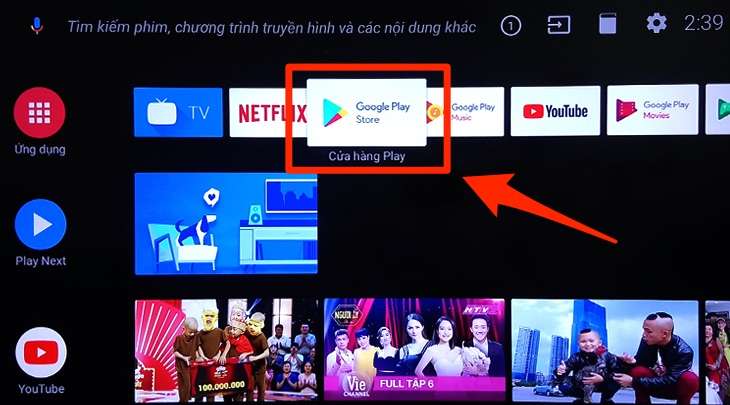
Bước 3: Tiếp theo, bạn tra cứu và cài đặt ứng dụng “MyTV” nhé, sau khi tải và cài đặt xong sẽ hiện chữ “Mở” nhé.
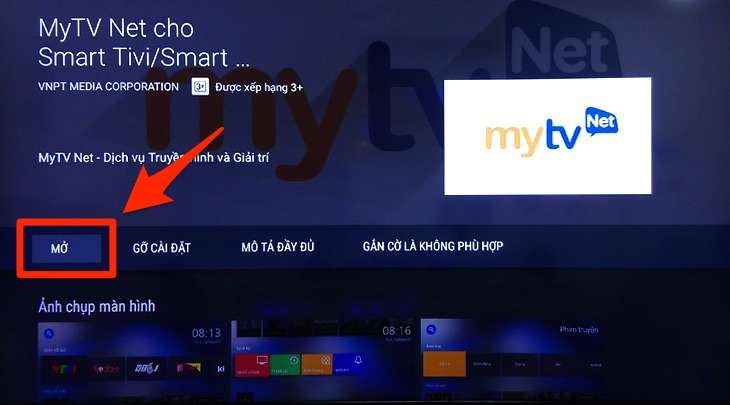
3Cách bước đăng nhập tài khoản MyTV
Hướng dẫn nhanh:
– Chọn nút ” APPS ” trên điều khiển từ xa .
– Chọn ứng dụng MyTV .
– Tìm chọn mục ” Hỗ trợ ” .
– Chọn ” Đăng nhập ” .
– Nhập số điện thoại cảm ứng của thông tin tài khoản và mật khẩu đã ĐK dịch vụ MyTV .
Bước 1: Đầu tiên trên điều khiển từ xa, bạn chọn nút hình “ngôi nhà” để truy cập vào khu vực ứng dụng trên tivi.
Bước 2: Tiếp theo, bạn tìm chọn ứng dụng MyTV.
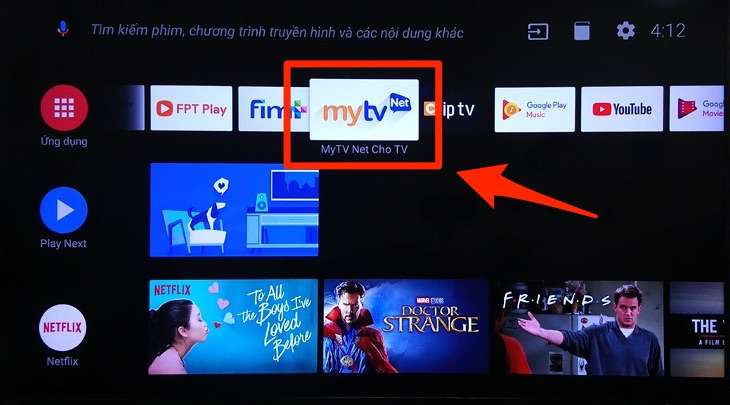
Bước 3: Khi đã vào ứng dụng MyTV, bạn di chuyển xuống rồi chọn mục “Hỗ trợ”.
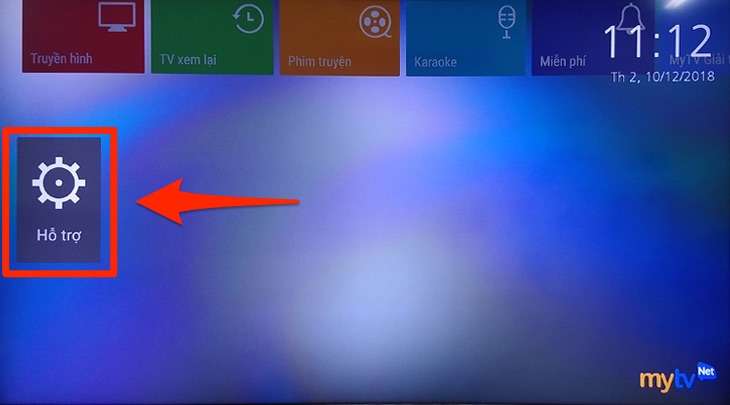
Bước 4: Tại mục “Tài khoản”, bạn di chuyển qua và chọn phần “Đăng nhập”.
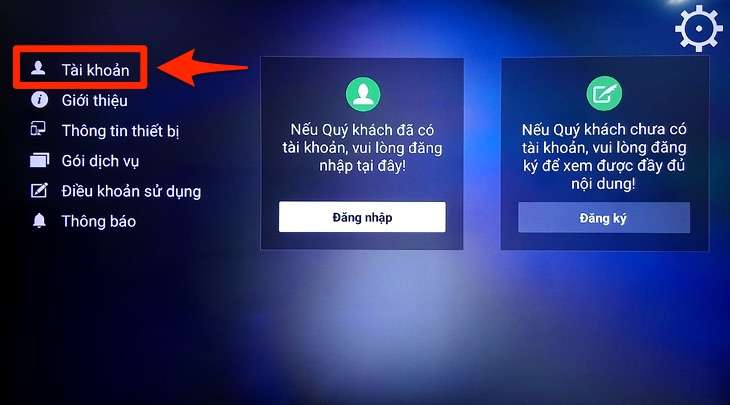
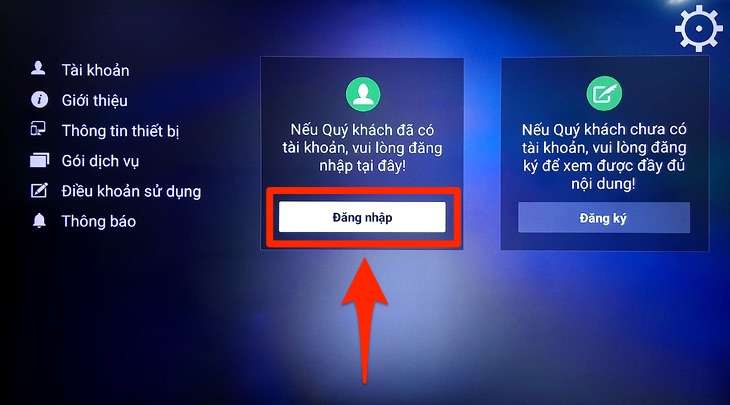
Bước 5: Cuối cùng, bạn hãy nhập số điện thoại của tài khoản cùng mật khẩu tương ứng đã đăng ký từ MyTV và chọn “Đăng nhập” là hoàn tất nhé.
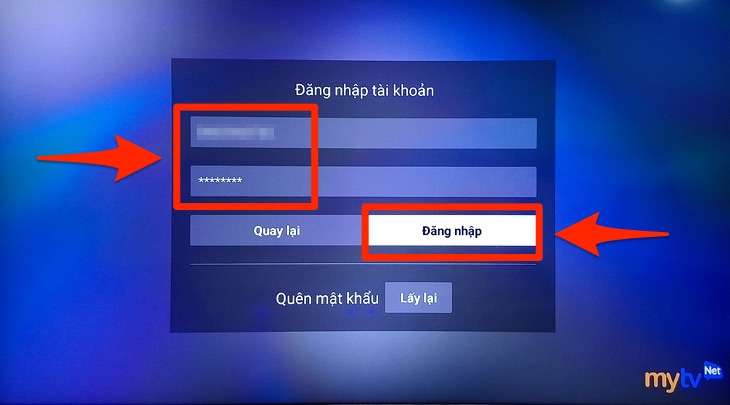
4Cách sử dụng ứng dụng MyTV đơn giản
Hướng dẫn nhanh:
Xem truyền hình:
– Chọn mục ” Truyền hình ” .
– Chọn ” Tất cả ” .
– Chọn kênh muốn xem .
Xem phim:
– Chọn mục ” Miễn phí ” .
– Chọn nội dung muốn xem .
Giao diện chính của ứng dụng MyTV sẽ liệt kê khá nhiều mục, thể loại chương trình để bạn hoàn toàn có thể lựa chọn .
Xem truyền hình
Bước 1: Đầu tiên, bạn di chuyển xuống vào chọn mục “Truyền hình”.
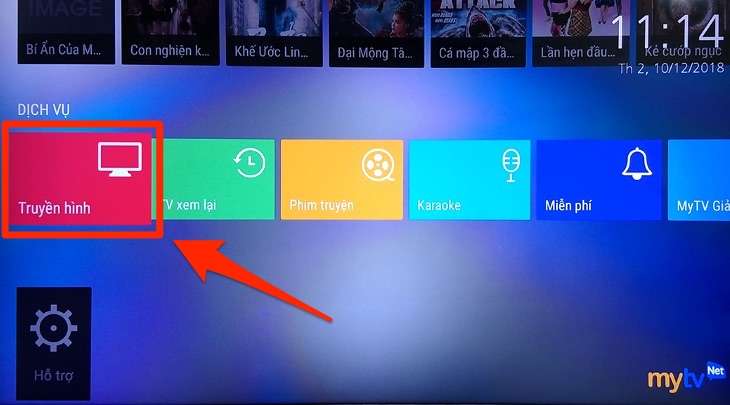
Bước 2: Bạn chọn “Tất cả” để hiện ra danh sách kênh.
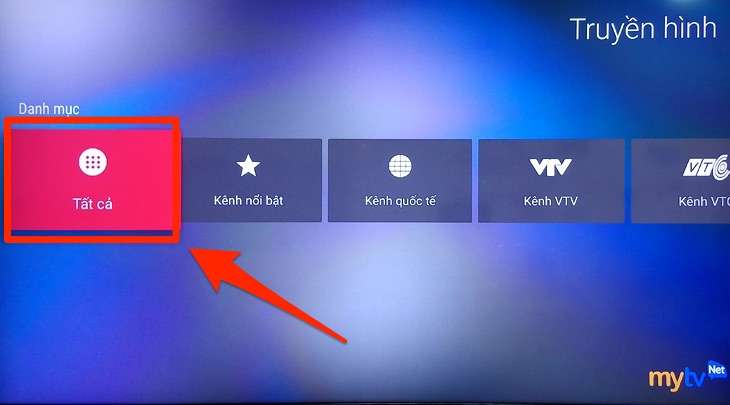
Bước 3: Bạn chọn kênh muốn xem.
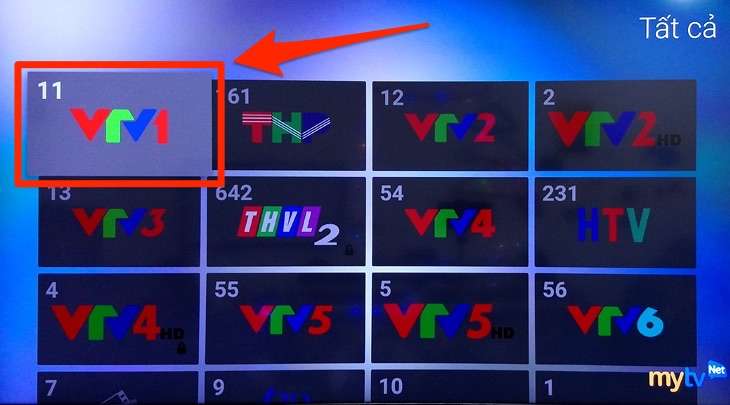
Tivi đang phát kênh đã chọn .
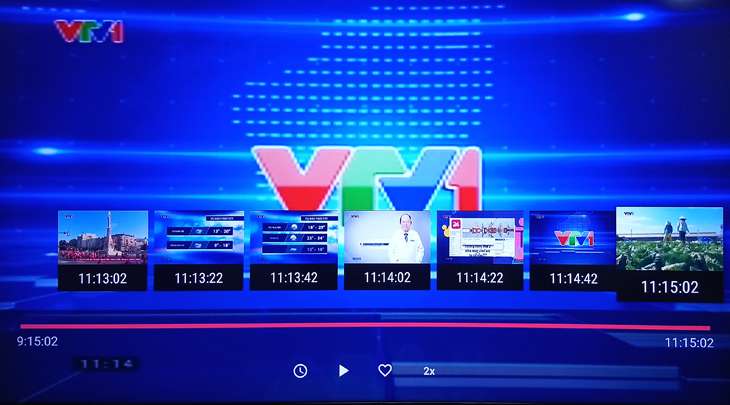
Xem phim
Bước 1: Đầu tiên, bạn chọn mục “Miễn phí”, phần này sẽ cung cấp các bộ phim, nội dung miễn phí mà bạn không cần thuê gói của MyTV.
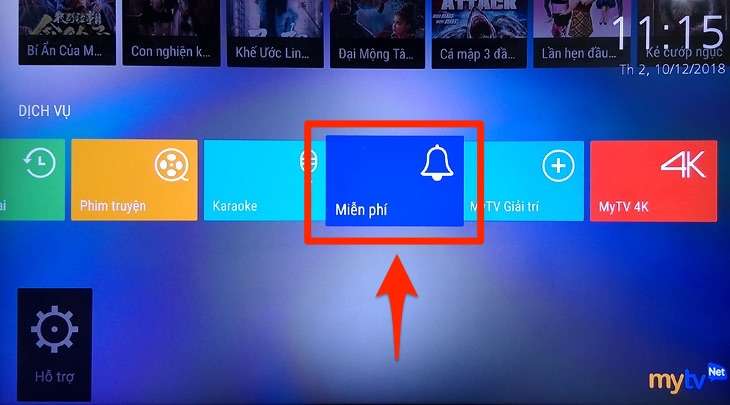
Bước 2: Chọn nội dung bạn muốn xem, ở đây mình chọn phần “Phim truyện”.
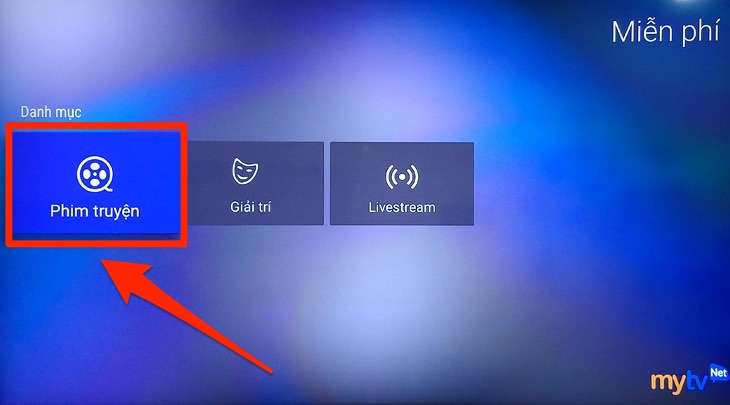
Bước 3: Chọn phim bạn muốn xem.
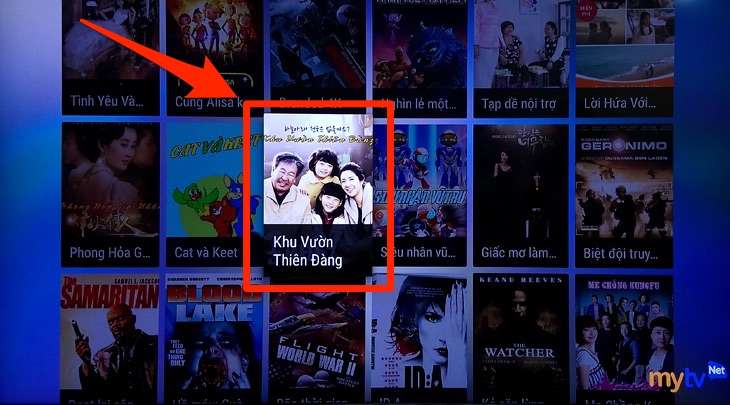
Bước 4: Bạn chọn “Xem phim”.

Bước 5: Vì đây là phim bộ, nên bạn sẽ có phần chọn tập nhé.
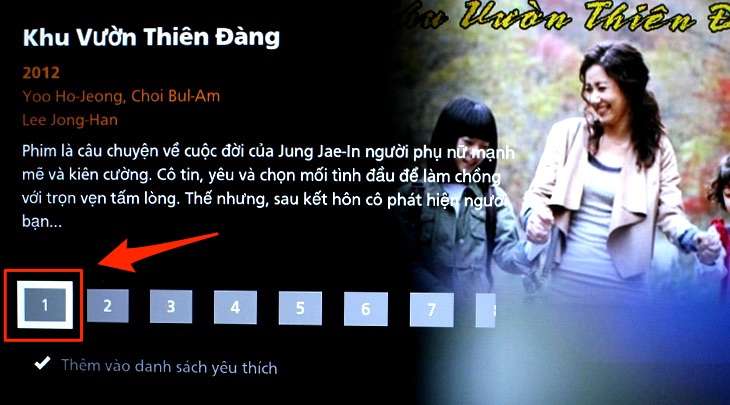
Tivi đang phát phim đã chọn .

Xem thêm: 2 công tắc 3 cực điều khiển 1 đèn
Bên trên Điện máy XANH đã hướng dẫn cách sử dụng ứng dụng MyTV trên Android tivi Sharp 2018, hy vọng đã mang đến những thông tin hữu ích trong quá trình sử dụng tivi của bạn nhé.
Source: https://baoduongdieuhoa24h.com
Category: Điện Tử






